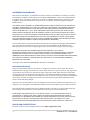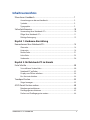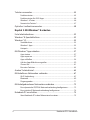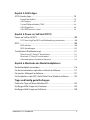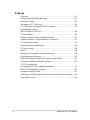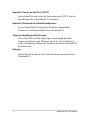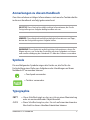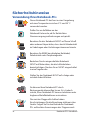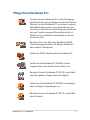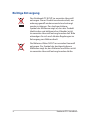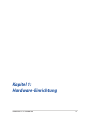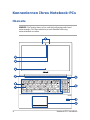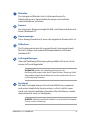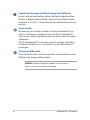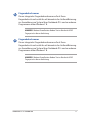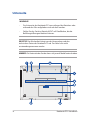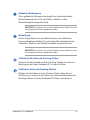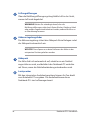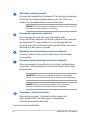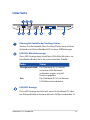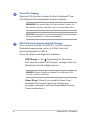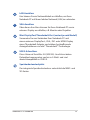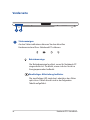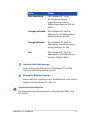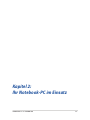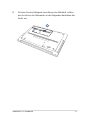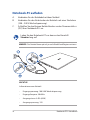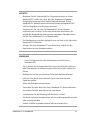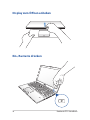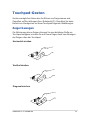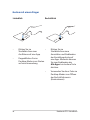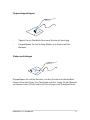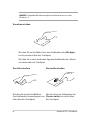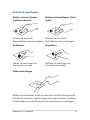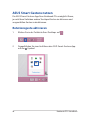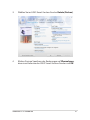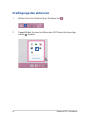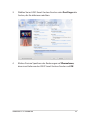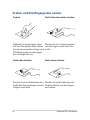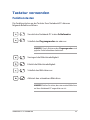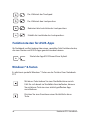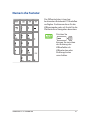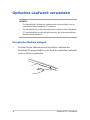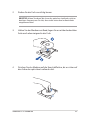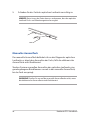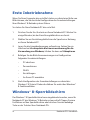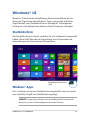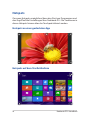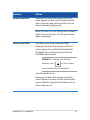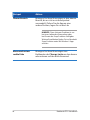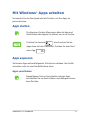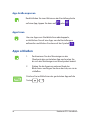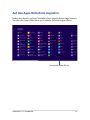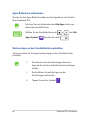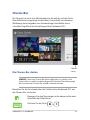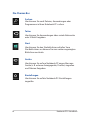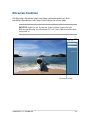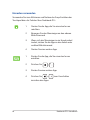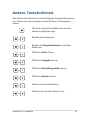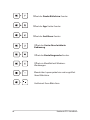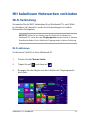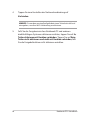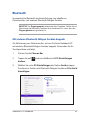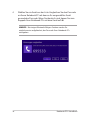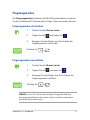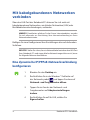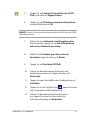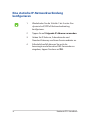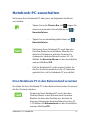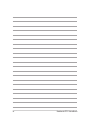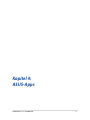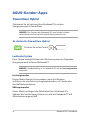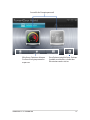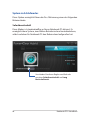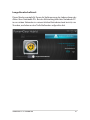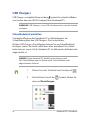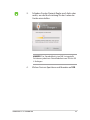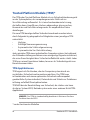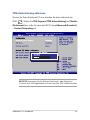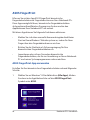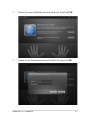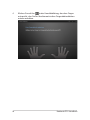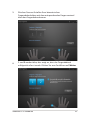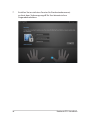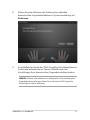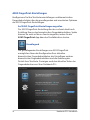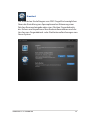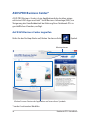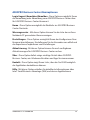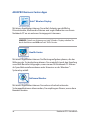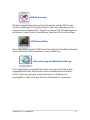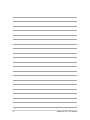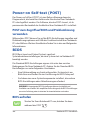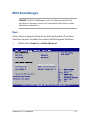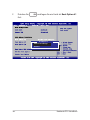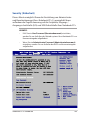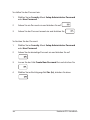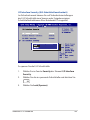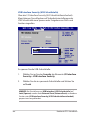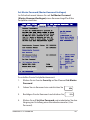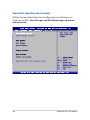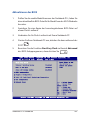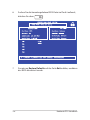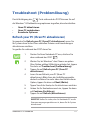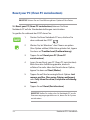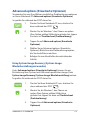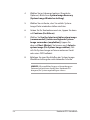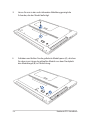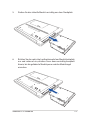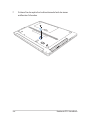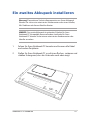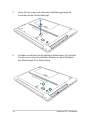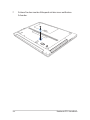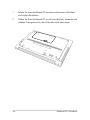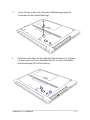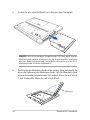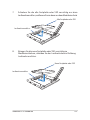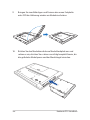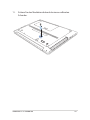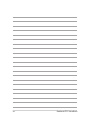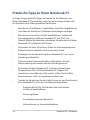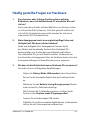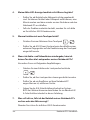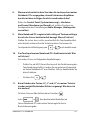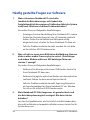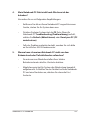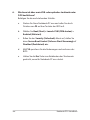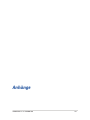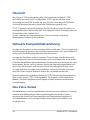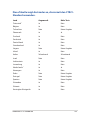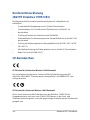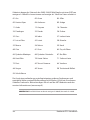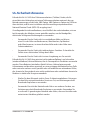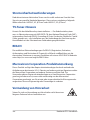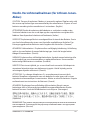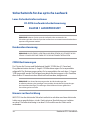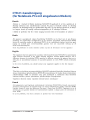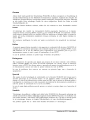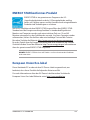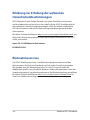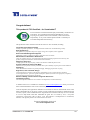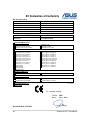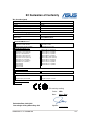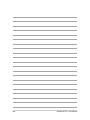Asus B551LG Bedienungsanleitung
- Kategorie
- Notizbücher
- Typ
- Bedienungsanleitung
Dieses Handbuch eignet sich auch für

Notebook PC
E-Handbuch
Erste Ausgabe
Januar 2014
G8781

2
Notebook PC E-Handbuch
URHEBERRECHTINFORMATION
Kein Teil dieses Handbuchs, einschließlich der darin beschriebenen Produkte und Software, darf ohne
ausdrückliche schriftliche Genehmigung von ASUSTeK COMPUTER INC. (“ASUS”) mit jeglichen Mitteln
in jeglicher Form reproduziert, übertragen, transkribiert, in Wiederaufrufsystemen gespeichert oder
in jegliche Sprache übersetzt werden, abgesehen von vom Käufer als Sicherungskopie angelegter
Dokumentation.
ASUS BIETET DIESES HANDBUCH IN SEINER VORLIEGENDEN FORM AN, OHNE JEGLICHE GARANTIE, SEI
SIE DIREKT ODER INDIREKT, EINSCHLIESSLICH, ABER NICHT BESCHRÄNKT AUF INDIREKTE GARANTIEN
ODER BEDINGUNGEN BEZÜGLICH DER VERKÄUFLICHKEIT ODER EIGNUNG FÜR EINEN BESTIMMTEN
ZWECK. IN KEINEM FALL IST ASUS, SEINE DIREKTOREN, LEITENDEN ANGESTELLTEN, ANGESTELLTEN
ODER AGENTEN HAFTBAR FÜR JEGLICHE INDIREKTE, SPEZIELLE, ZUFÄLLIGEN ODER FOLGESCHÄDEN
(EINSCHLIESSLICH SCHÄDEN AUFGRUND VON PROFITVERLUSTEN, GESCHÄFTSVERLUSTEN, NUTZUNGS-
ODER DATENVERLUSTEN, UNTERBRECHUNG VON GESCHÄFTSABLÄUFEN ET CETERA), SELBST WENN
ASUS VON DER MÖGLICHKEIT SOLCHER SCHÄDEN UNTERRICHTET WURDE, DIE VON DEFEKTEN ODER
FEHLERN IN DIESEM HANDBUCH ODER AN DIESEM PRODUKT HERRÜHREN.
.In diesem Handbuch erscheinende Produkte und Firmennamen könnten eingetragene Warenzeichen
oder Copyrights der betreenden Firmen sein und dienen ausschließlich zur Identikation oder
Erklärung und zum Vorteil des jeweiligen Eigentümers, ohne Rechtsverletzungen zu beabsichtigen.
DIE TECHNISCHE DATEN UND INFORMATION IN DIESEM HANDBUCH SIND NUR ZU
INFORMATIONSZWECKEN GEDACHT, SIE KÖNNEN JEDERZEIT OHNE VORANKÜNDIGUNG GEÄNDERT
WERDEN UND SOLLTEN NICHT ALS VERPFLICHTUNG SEITENS ASUS ANGESEHEN WERDEN. ASUS
ÜBERNIMMT KEINE VERANTWORTUNG ODER HAFTUNG FÜR JEGLICHE FEHLER ODER UNGENAUIGKEITEN,
DIE IN DIESEM HANDBUCH AUFTRETEN KÖNNTEN, EINSCHLIESSLICH DER DARIN BESCHRIEBENEN
PRODUKTE UND SOFTWARE.
Copyright © 2014 ASUSTeK COMPUTER INC. Alle Rechte vorbehalten..
HAFTUNGSAUSSCHLUSS
Es können Sachverhalte auftreten, bei denen Sie aufgrund eines Fehlers seitens ASUS oder anderer
Haftbarkeiten berechtigt sind, Schadensersatz von ASUS zu fordern. In jedem einzelnen Fall, ungeachtet
der Grundlage, anhand derer Sie Schadensansprüche gegenüber ASUS geltend machen, haftet ASUS
maximal nur mit dem vertraglich festgesetzten Preis des jeweiligen Produktes bei Körperverletzungen
(einschließlich Tod) und Schäden am Grundeigentum und am Sachvermögen oder anderen tatsächlichen
und direkten Schäden, die aufgrund von Auslassung oder Verrichtung gesetzlicher Pichten gemäß
dieser Garantieerklärung erfolgen.
ASUS ist nur für verantwortlich für bzw. entschädigt Sie nur bei Verlust, Schäden oder Ansprüchen, die
aufgrund eines vertraglichen, zivilrechtlichen Bruchs dieser Garantieerklärung seitens ASUS entstehen.
Diese Einschränkung betrit Lieferanten und Weiterverkäufer von ASUS. Sie stellt das Höchstmaß dar,
mit dem ASUS, seine Lieferanten und Ihr Weiterverkäufer insgesamt verantwortlich sind.
UNTER KEINEN UMSTÄNDEN HAFTET ASUS FÜR FOLGENDES: (1) SCHADENSANSPRÜCHE AN SIE
VON DRITTEN; (2) VERLUST VON ODER SCHÄDEN AN AUFZEICHNUNGEN ODER DATEN; ODER (3)
BESONDERE, SICH ERGEBENDE ODER INDIREKTE SCHÄDEN ODER WIRTSCHAFTLICHE FOLGESCHÄDEN
(EINSCHLIESSLICH VERLUST VON PROFITEN ODER SPAREINLAGEN), AUCH WENN ASUS, SEINE
LIEFERANTEN ODER IHR WEITERVERKÄUFER VON DIESER MÖGLICHKEIT IN KENNTNIS GESETZT IST.
SERVICE UND UNTERSTÜTZUNG
Besuchen Sie unsere mehrsprachige Webseite unter http://support.asus.com

Notebook PC E-Handbuch
3
Inhaltsverzeichnis
Über dieses Handbuch ............................................................................................7
Anmerkungen zu diesem Handbuch ...................................................................... 9
Symbole ............................................................................................................................. 9
Typographie ..................................................................................................................... 9
Sicherheitshinweise ..................................................................................................10
Verwendung Ihres Notebook-PCs ............................................................................ 10
Pege Ihres Notebook-PCs..........................................................................................11
Richtige Entsorgung ......................................................................................................12
Kapitel 1: Hardware-Einrichtung
Kennenlernen Ihres Notebook-PCs ..................................................................... 14
Oberseite ........................................................................................................................... 14
Unterseite .......................................................................................................................... 18
Rechte Seite ......................................................................................................................21
Linke Seite ......................................................................................................................... 23
Vorderseite ........................................................................................................................ 26
Kapitel 2: Ihr Notebook-PC im Einsatz
Erste Schritte ...............................................................................................................30
So installieren Sie den Akku. ....................................................................................... 30
Notebook-PC auaden ................................................................................................. 32
Display zum Önen anheben .................................................................................... 34
Ein-/Austaste drücken ...................................................................................................34
Touchpad-Gesten ......................................................................................................35
Zeiger bewegen .............................................................................................................. 35
ASUS Smart Gesture nutzen ..................................................................................40
Rotationsgeste aktivieren ............................................................................................40
Dreingergesten aktivieren ........................................................................................ 42
Drehen und Dreingergesten nutzen ..................................................................... 44

4
Notebook PC E-Handbuch
Tastatur verwenden .................................................................................................. 45
Funktionstasten............................................................................................................... 45
Funktionstasten für ASUS-Apps ................................................................................ 46
Windows® 8-Tasten ........................................................................................................46
Numerische Tastatur* .................................................................................................... 47
Optisches Laufwerk verwenden ...........................................................................48
Kapitel 3: Mit Windows® 8 arbeiten
Erste Inbetriebnahme ..............................................................................................52
Windows® 8-Sperrbildschirm ................................................................................52
Windows® UI ................................................................................................................53
Startbildschirm ................................................................................................................ 53
Windows® Apps ...............................................................................................................53
Hotspots ............................................................................................................................. 54
Mit Windows® Apps arbeiten ................................................................................57
Apps starten ..................................................................................................................... 57
Apps anpassen ................................................................................................................57
Apps schließen ................................................................................................................ 58
Auf den Apps-Bildschirm zugreifen ......................................................................... 59
Charms-Bar ....................................................................................................................... 61
Einrasten-Funktion ......................................................................................................... 63
Andere Tastaturkürzel ..............................................................................................65
Mit kabellosen Netzwerken verbinden .............................................................67
Wi-Fi-Verbindung............................................................................................................67
Bluetooth ..........................................................................................................................69
Flugzeugmodus ..............................................................................................................71
Mit kabelgebundenen Netzwerken verbinden ..............................................72
Eine dynamische IP/PPPoE-Netzwerkverbindung kongurieren ................. 72
Eine statische IP-Netzwerkverbindung kongurieren ...................................... 74
Notebook-PC ausschalten ......................................................................................75
Ihren Notebook-PC in den Ruhezustand versetzen ........................................... 75

Notebook PC E-Handbuch
5
Kapitel 4: ASUS-Apps
ASUS-Sonder-Apps ...................................................................................................78
Power4Gear Hybrid ........................................................................................................ 78
USB Charger+ ...................................................................................................................82
Trusted Platform Module (TPM)* .............................................................................. 84
ASUS FingerPrint ............................................................................................................. 86
ASUS PRO Business Center* ........................................................................................94
Kapitel 5: Power-on Self-test (POST)
Power-on Self-test (POST).......................................................................................100
POST zum Zugri auf BIOS und Problemlösung verwenden ......................... 100
BIOS.................................................................................................................................100
BIOS aufrufen ................................................................................................................... 100
BIOS-Einstellungen ........................................................................................................ 101
Troubleshoot (Problemlösung).............................................................................111
Refresh your PC (Ihren PC aktualisieren) ................................................................ 111
Reset your PC (Ihren PC zurücksetzen) ................................................................... 112
Advanced options (Erweiterte Optionen) ............................................................. 113
Kapitel 6: Merkmale des Modulsteckplatzess
Modulsteckplatz verwenden.................................................................................116
Ein herausnehmbares optisches Laufwerk installieren.................................117
Ein zweites Akkupack installieren.........................................................................121
Ein Festplatten- oder SSD- (Solid State Drive) Modul installieren.............125
Tipps und häug gestellte Fragen
Praktische Tipps zu Ihrem Notebook-PC...........................................................134
Häug gestellte Fragen zur Hardware................................................................135
Häug gestellte Fragen zur Software..................................................................138

6
Notebook PC E-Handbuch
Anhänge
Übersicht ...........................................................................................................................142
Netzwerk-Kompatibilitätserklärung ........................................................................ 142
Non-Voice-Geräte .......................................................................................................... 142
Aussagen zur FCC-Erklärung ...................................................................................... 144
FCC-Sicherheitswarnungen zur RF-Aussetzung ..................................................145
Konformitätserklärung
(R&TTE Direktive 1999/5/EC) ...................................................................................... 146
CE-Kennzeichen .............................................................................................................. 146
Wireless-Kanäle für unterschiedliche Gebiete ..................................................... 147
Verbotene Wireless-Frequenzbänder in Frankreich ...........................................147
UL-Sicherheitshinweise ................................................................................................ 149
Stromsicherheitsanforderungen ...............................................................................150
TV-Tuner-Hinweis ...........................................................................................................150
REACH ................................................................................................................................. 150
Macrovision Corporation-Produktanmerkung .................................................... 150
Vermeidung von Hörverlust ....................................................................................... 150
Nordic-Vorsichtsmaßnahmen (für Lithium-Ionen-Akkus) ............................... 151
Sicherheitsinfo für das optische Laufwerk ............................................................152
CTR 21-Genehmigung
(für Notebook-PCs mit eingebauten Modem) ..................................................... 153
ENERGY STAR konformes Produkt ............................................................................ 155
European Union Eco-label ...........................................................................................155
Erklärung zur Erfüllung der weltweiten Umweltschutzbestimmungen ....156
Rücknahmeservices .......................................................................................................156

Notebook PC E-Handbuch
7
Über dieses Handbuch
Dieses Handbuch enthält Informationen zu den unterschiedlichen
Notebook-Komponenten und ihrer Benutzung. Im Folgenden nden Sie
die Hauptabschnitte dieses Handbuchs:
Kapitel 1: Hardware-Einrichtung
Hier erfahren Sie Details über die Hardware-Komponenten Ihres
Notebook-PCs.
Kapitel 2: Ihr Notebook-PC im Einsatz
Hier erfahren Sie, wie Sie den Notebook-PC verwenden können.
Kapitel 3: Mit Windows® 8 arbeiten
Hier erhalten Sie eine Übersicht zur die Verwendung von
Windows® 8 in Ihren Notebook-PC.
Kapitel 4: ASUS-Apps
Dieses Kapitel deckt ausgewählte in dem Windows®8-
Betriebssystem Ihres Notebook-PCs integrierte ASUS-Apps ab.

8
Notebook PC E-Handbuch
Kapitel 5: Power-on Self-Test (POST)
Hier erfahren Sie mehr über die Verwendung des POSTs, um die
Einstellungen Ihres Notebook-PCs zu ändern.
Kapitel 6: Merkmale des Modulsteckplatzes
Dieses Kapitel führt Sie durch die Installation kompatibler
Laufwerke im Modulsteckplatz Ihres Notebook-PCs.
Tipps und häug gestellte Fragen
Dieser Abschnitt enthält einige Tipps sowie häug gestellte
Fragen zu Hardware und Software, an die Sie sich zur Wartung
und zur Behebung allgemeiner Probleme mit Ihrem Notebook-PC
halten können.
Anhang
Hier nden Sie Hinweise und Sicherheitsanweisungen für Ihren
Notebook-PC.

Notebook PC E-Handbuch
9
Anmerkungen zu diesem Handbuch
Zum Hervorheben wichtiger Informationen sind manche Textabschnitte
in diesem Handbuch wie folgt gekennzeichnet:
WICHTIG! Diese Nachricht enthält wichtige Informationen, die für die
Fertigstellung einer Aufgabe befolgt werden müssen. .
HINWEIS: Diese Nachricht enthält zusätzliche Informationen und Tipps,
die bei der Fertigstellung einer Aufgabe helfen.
WARNUNG! Diese Nachricht enthält wichtige Informationen, denen Sie
folgen müssen, um Sie bei der Durchführung einer Aufgabe zu schützen
und eine Beschädigung des Notebook-PCs oder der Daten zu vermeiden.
Symbole
Die nachfolgenden Symbole zeigen die Geräte an, die Sie für die
Fertigstellung einer Reihe von Aufgaben oder Handlungen an Ihrem
Notebook-PC verwenden können.
= Touchpad verwenden.
= Tastatur verwenden.
Typographie
FETT = Diese Schriftart zeigt an, dass es sich um einen Menüeintrag
oder ein auszuwählendes Objekt handelt.
KUSIV = Diese Schriftart zeigt an, dass Sie sich auf einen bestimmten
Abschnitt in diesen Handbuch beziehen können.

10
Notebook PC E-Handbuch
Sicherheitshinweise
Verwendung Ihres Notebook-PCs
Dieser Notebook-PC darf nur in einer Umgebung
mit einer Temperatur zwischen 5°C und 35° C
verwendet werden.
Prüfen Sie am Aufkleber an der
Notebook-Unterseite, ob Ihr Netzteil den
Stromversorgungsanforderungen entspricht.
Benutzen Sie das Notebook NICHT auf Ihrem Schoß
oder anderen Körperteilen, da es durch Hitzekontakt
zu Unbehagen oder Verletzungen kommen könnte.
Benutzen Sie KEINE beschädigten Netzkabel,
Zubehörteile oder Peripheriegeräte.
Bedecken Sie das eingeschaltete Notebook
NICHT mit Materialien, die die Luftzirkulation
beeinträchtigen. Stecken Sie es NICHT eingeschaltet
in eine Tragetasche.
Stellen Sie das Notebook NICHT auf schräge oder
instabile Arbeitsächen.
Sie können Ihren Notebook-PC durch
Röntgengeräte überprüfen lassen. Es ist jedoch
ratsam, Ihren Notebook-PC keinen stationären oder
tragbaren Metalldetektoren auszusetzen.
Die meisten Fluggesellschaften haben
Einschränkungen für die Benutzung elektronischer
Geräte. Folgen Sie für den Betrieb des Notebook-
PCs an Bord den Anweisungen des Flugpersonals.

Notebook PC E-Handbuch
11
Pege Ihres Notebook-PCs
Trennen Sie den Notebook-PC vor der Reinigung
vom Netzstrom und entnehmen Sie den/die Akku(s).
Wischen Sie den Notebook-PC mit einem sauberen
Zellstoschwamm oder einem Autoleder ab, das
mit einem nichtscheuernden Reinigungsmittel und
ein paar Tropfen warmem Wasser befeuchtet ist .
Entfernen Sie zusätzliche Feuchtigkeit mit einem
trockenen Tuch.
Benutzen Sie in der Nähe der Oberäche KEINE
starken Reinigungsmittel, z.B. Benzin, Verdünner
oder andere Chemikalien.
Stellen Sie KEINE Objekte auf den Notebook-PC.
Setzen Sie den Notebook-PC KEINEN starken
magnetischen oder elektrischen Feldern aus.
Benutzen Sie den Notebook-PC NICHT in der Nähe
von Flüssigkeiten, Regen oder Feuchtigkeit.
Setzen Sie den Notebook-PC KEINEN schmutzigen
oder staubigen Umgebungen aus.
Benutzen Sie den Notebook-PC NICHT in der Nähe
eines Gaslecks.

12
Notebook PC E-Handbuch
Richtige Entsorgung
Den Notebook-PC NICHT im normalen Hausmüll
entsorgen. Dieses Produkt wurde entwickelt, um
ordnungsgemäß wiederverwertet und entsorgt
werden zu können. Das durchgestrichene
Symbol der Mülltonne zeigt an, dass das Produkt
(elektrisches und elektronisches Zubehör) nicht
im normalen Hausmüll entsorgt werden darf. Bitte
erkundigen Sie sich nach lokalen Regelungen zur
Entsorgung von Elektroschrott.
Die Batterien/Akkus NICHT im normalen Hausmüll
entsorgen. Das Symbol der durchgestrichenen
Mülltonne zeigt an, dass Batterien und Akkus nicht
im normalen Hausmüll entsorgt werden dürfen.

Notebook PC E-Handbuch
13
Kapitel 1:
Hardware-Einrichtung
Kapitel 1:
Hardware-Einrichtung

14
Notebook PC E-Handbuch
Kennenlernen Ihres Notebook-PCs
Oberseite
HINWEIS: Die Tastatur kann sich je nach Verkaufsregion oder Land
unterscheiden. Die Oberseite kann je nach Modellausführung
unterschiedlich aussehen.

Notebook PC E-Handbuch
15
Mikrofon
Das integrierte Mikrofon lässt sich beispielsweise für
Videokonferenzen, Sprachaufzeichnungen und einfache
Audioaufnahmen einsetzen.
Kamera
Die integrierte Kamera ermöglicht Bild- und Videoaufnahme mit
Ihrem Notebook-PC.
Kameraanzeige
Diese Anzeige leuchtet auf, wenn die eingebaute Kamera aktiv ist.
Bildschirm
Die Displayanzeige besitzt ausgezeichnete Anzeigemerkmale
für Fotos, Videos und andere Multimediadateien auf Ihrem
Notebook-PC.
Lüftungsönungen
Über die Belüftungsönungen gelangt kühle Luft in das Gerät,
warme Luft wird abgeleitet.
WARNUNG! Achten Sie unbedingt darauf, dass die
Belüftungsönungen nicht durch Papier, Bücher, Kleidung, Kabel
oder andere Gegenstände blockiert werden; andernfalls kann es
zu Überhitzung kommen.
Touchpad
Mit dem Touchpad können Sie auf dem Bildschirm navigieren
und unterschiedlichste Gesten nutzen; so lässt sich Ihr neues
Gerät recht intuitiv bedienen. Reguläre Mausfunktionen stehen
damit natürlich auch zur Verfügung.
HINWEIS: Weitere Einzelheiten nden Sie im Abschnitt Touchpad-
Gesten in dieser Anleitung.

16
Notebook PC E-Handbuch
Capital Lock-Anzeige (Großbuchstaben-Feststelltaste)
Dieser Indikator leuchtet bei aktiver Großbuchstabenfunktion.
Mit der Großbuchstabenfunktion können Sie Großbuchstaben
eingeben (z. B. A, B, C), ohne dazu die Umschalttaste drücken zu
müssen.
Stromschalter
Mit dem Ein-/Ausschalter schalten Sie Ihren Notebook-PC ein
oder aus. Mit diesem Schalter können Sie Ihren Notebook-PC
auch in den Schlaf- oder Ruhemodus versetzen oder ihn wieder
aufwecken.
Falls Ihr Notebook-PC nicht mehr reagiert, drücken und halten
Sie diesen Schalter für ca. 4 Sekunden, um das Abschalten zu
erzwingen.
Tastatur als Ziernfeld
Diese Tasten können zwischen regulären Tastenfunktionen und
Zierntasten umgeschaltet werden.
HINWEIS: Weitere Einzelheiten nden Sie im Abschnitt
Numerische Tastatur in dieser Anleitung.

Notebook PC E-Handbuch
17
Fingerabdrucksensor
Dieser integrierte Fingerabdrucksensor erfasst Ihren
Fingerabdruck und nutzt ihn als biometrische Authentizierung
zur Anmeldung am System Ihres Notebook-PCs und an anderen
Programmen unter Windows® 8.
HINWEIS: Weitere Einzelheiten nden Sie im Abschnitt ASUS
Fingerprint in dieser Anleitung.
Fingerabdrucksensor
Dieser integrierte Fingerabdrucksensor erfasst Ihren
Fingerabdruck und nutzt ihn als biometrische Authentizierung
zur Anmeldung am System Ihres Notebook-PCs und an anderen
Programmen unter Windows® 8.
HINWEIS: Weitere Einzelheiten nden Sie im Abschnitt ASUS
Fingerprint in dieser Anleitung.

18
Notebook PC E-Handbuch
Unterseite
WARNING!
• Die Unterseite des Notebook-PC kann während des Betriebes oder
während der Akku aufgeladen wird sehr heiß werden.
• Stellen Sie das Gerät im Betrieb NICHT auf Oberächen, die die
Belüftungsönungen blockiert können.
WICHTIG! Die Akkulaufzeit hängt von der Verwendung und den
technischen Daten des Notebook-PCs ab. Der Akku kann nicht
auseinandergenommen werden.
HINWEIS: Die Unterseite des Gerätes kann sich je nach Modell unterscheiden.

Notebook PC E-Handbuch
19
Gefederte Modulsperre
Diese gefederte Akkusperre verriegelt das herausnehmbare
Modul automatisch an Ort und Stelle, sobald es in den
Modulsteckplatz eingesetzt wird.
WICHTIG! Diese Sperre muss beim Entfernen des Moduls in einer
unverriegelten Position gehalten werden.
Modulriegel
Dieser Riegel bietet eine zusätzliche Sperre zum Halten des
herausnehmbaren Moduls. Er rastet ebenfalls automatisch ein,
sobald das Modul in den Modulsteckplatz eingesteckt wird.
WICHTIG! Diese Sperre muss beim Entfernen des Moduls in einer
unverriegelten Position gehalten werden.
Schlitze für Kontakte der Docking-Station
Stecken Sie die Kontakte an Ihrer Docking-Station zur sicheren
Befestigung an Ihrem Notebook-PC in diese Schlitze.
Schlitze für Haken der Docking-Station
Richten Sie die Haken an Ihrer Docking-Station über diesen
Schlitzen aus; setzen Sie die Haken zur sicheren Befestigung der
Docking Station an Ihrem Notebook-PC dann vorsichtig ein.

20
Notebook PC E-Handbuch
Lüftungsönungen
Über die Belüftungsönungen gelangt kühle Luft in das Gerät,
warme Luft wird abgeleitet.
WARNUNG! Achten Sie unbedingt darauf, dass die
Belüftungsönungen nicht durch Papier, Bücher, Kleidung, Kabel
oder andere Gegenstände blockiert werden; andernfalls kann es
zu Überhitzung kommen.
Akkuverriegelungsfeder
Die Akkuverriegelung sichert das Akkupack. Beim Einlegen rastet
das Akkupack automatisch ein.
WICHTIG! Diese Sperre muss beim Entfernen des Akkus in der
entsperrten Position gehalten werden.
Akkupack
Der Akku lädt sich automatisch auf, sobald er an ein Netzteil
angeschlossen wird, und beliefert den Notebook-PC weiterhin
mit Strom, wenn die Netzteilverbindung unterbrochen wird.
Lautsprecher
Mit den integrierten Audiolautsprechern können Sie Ton direkt
vom Notebook-PC ausgeben. Die Audiofunktionen dieses
Notebook-PCs sind softwaregesteuert.
Seite wird geladen ...
Seite wird geladen ...
Seite wird geladen ...
Seite wird geladen ...
Seite wird geladen ...
Seite wird geladen ...
Seite wird geladen ...
Seite wird geladen ...
Seite wird geladen ...
Seite wird geladen ...
Seite wird geladen ...
Seite wird geladen ...
Seite wird geladen ...
Seite wird geladen ...
Seite wird geladen ...
Seite wird geladen ...
Seite wird geladen ...
Seite wird geladen ...
Seite wird geladen ...
Seite wird geladen ...
Seite wird geladen ...
Seite wird geladen ...
Seite wird geladen ...
Seite wird geladen ...
Seite wird geladen ...
Seite wird geladen ...
Seite wird geladen ...
Seite wird geladen ...
Seite wird geladen ...
Seite wird geladen ...
Seite wird geladen ...
Seite wird geladen ...
Seite wird geladen ...
Seite wird geladen ...
Seite wird geladen ...
Seite wird geladen ...
Seite wird geladen ...
Seite wird geladen ...
Seite wird geladen ...
Seite wird geladen ...
Seite wird geladen ...
Seite wird geladen ...
Seite wird geladen ...
Seite wird geladen ...
Seite wird geladen ...
Seite wird geladen ...
Seite wird geladen ...
Seite wird geladen ...
Seite wird geladen ...
Seite wird geladen ...
Seite wird geladen ...
Seite wird geladen ...
Seite wird geladen ...
Seite wird geladen ...
Seite wird geladen ...
Seite wird geladen ...
Seite wird geladen ...
Seite wird geladen ...
Seite wird geladen ...
Seite wird geladen ...
Seite wird geladen ...
Seite wird geladen ...
Seite wird geladen ...
Seite wird geladen ...
Seite wird geladen ...
Seite wird geladen ...
Seite wird geladen ...
Seite wird geladen ...
Seite wird geladen ...
Seite wird geladen ...
Seite wird geladen ...
Seite wird geladen ...
Seite wird geladen ...
Seite wird geladen ...
Seite wird geladen ...
Seite wird geladen ...
Seite wird geladen ...
Seite wird geladen ...
Seite wird geladen ...
Seite wird geladen ...
Seite wird geladen ...
Seite wird geladen ...
Seite wird geladen ...
Seite wird geladen ...
Seite wird geladen ...
Seite wird geladen ...
Seite wird geladen ...
Seite wird geladen ...
Seite wird geladen ...
Seite wird geladen ...
Seite wird geladen ...
Seite wird geladen ...
Seite wird geladen ...
Seite wird geladen ...
Seite wird geladen ...
Seite wird geladen ...
Seite wird geladen ...
Seite wird geladen ...
Seite wird geladen ...
Seite wird geladen ...
Seite wird geladen ...
Seite wird geladen ...
Seite wird geladen ...
Seite wird geladen ...
Seite wird geladen ...
Seite wird geladen ...
Seite wird geladen ...
Seite wird geladen ...
Seite wird geladen ...
Seite wird geladen ...
Seite wird geladen ...
Seite wird geladen ...
Seite wird geladen ...
Seite wird geladen ...
Seite wird geladen ...
Seite wird geladen ...
Seite wird geladen ...
Seite wird geladen ...
Seite wird geladen ...
Seite wird geladen ...
Seite wird geladen ...
Seite wird geladen ...
Seite wird geladen ...
Seite wird geladen ...
Seite wird geladen ...
Seite wird geladen ...
Seite wird geladen ...
Seite wird geladen ...
Seite wird geladen ...
Seite wird geladen ...
Seite wird geladen ...
Seite wird geladen ...
Seite wird geladen ...
Seite wird geladen ...
Seite wird geladen ...
Seite wird geladen ...
Seite wird geladen ...
Seite wird geladen ...
Seite wird geladen ...
Seite wird geladen ...
-
 1
1
-
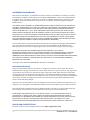 2
2
-
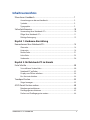 3
3
-
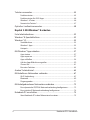 4
4
-
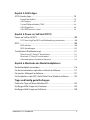 5
5
-
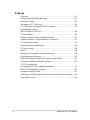 6
6
-
 7
7
-
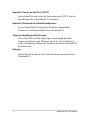 8
8
-
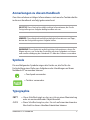 9
9
-
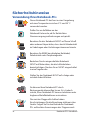 10
10
-
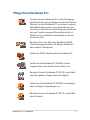 11
11
-
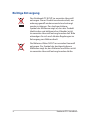 12
12
-
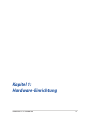 13
13
-
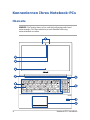 14
14
-
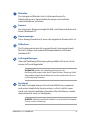 15
15
-
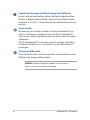 16
16
-
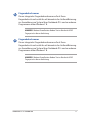 17
17
-
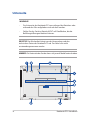 18
18
-
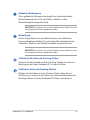 19
19
-
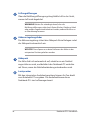 20
20
-
 21
21
-
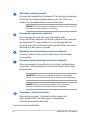 22
22
-
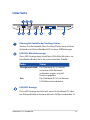 23
23
-
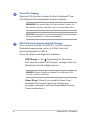 24
24
-
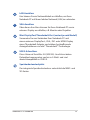 25
25
-
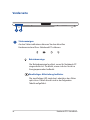 26
26
-
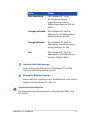 27
27
-
 28
28
-
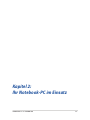 29
29
-
 30
30
-
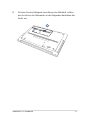 31
31
-
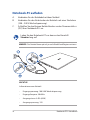 32
32
-
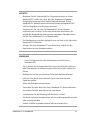 33
33
-
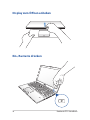 34
34
-
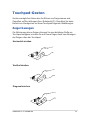 35
35
-
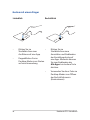 36
36
-
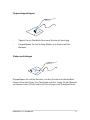 37
37
-
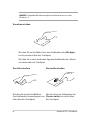 38
38
-
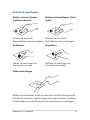 39
39
-
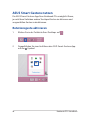 40
40
-
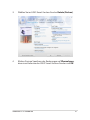 41
41
-
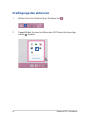 42
42
-
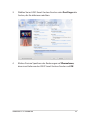 43
43
-
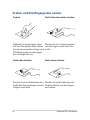 44
44
-
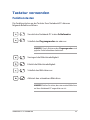 45
45
-
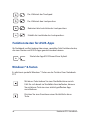 46
46
-
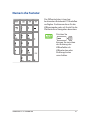 47
47
-
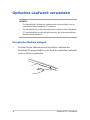 48
48
-
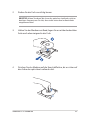 49
49
-
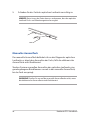 50
50
-
 51
51
-
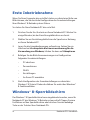 52
52
-
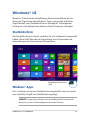 53
53
-
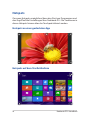 54
54
-
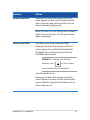 55
55
-
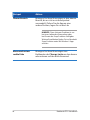 56
56
-
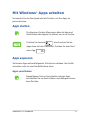 57
57
-
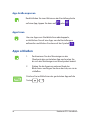 58
58
-
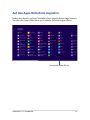 59
59
-
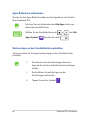 60
60
-
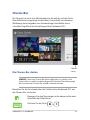 61
61
-
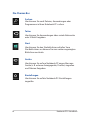 62
62
-
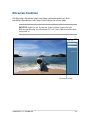 63
63
-
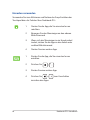 64
64
-
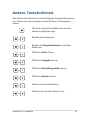 65
65
-
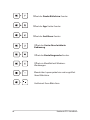 66
66
-
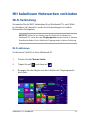 67
67
-
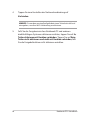 68
68
-
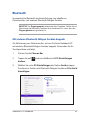 69
69
-
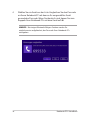 70
70
-
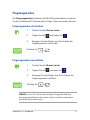 71
71
-
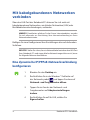 72
72
-
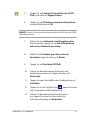 73
73
-
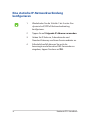 74
74
-
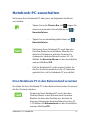 75
75
-
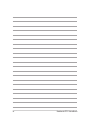 76
76
-
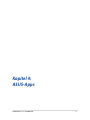 77
77
-
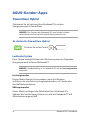 78
78
-
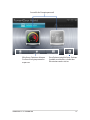 79
79
-
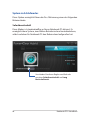 80
80
-
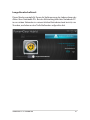 81
81
-
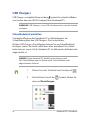 82
82
-
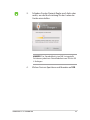 83
83
-
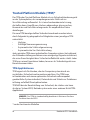 84
84
-
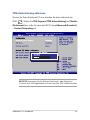 85
85
-
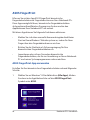 86
86
-
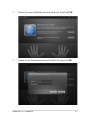 87
87
-
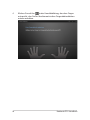 88
88
-
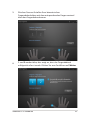 89
89
-
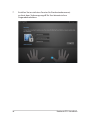 90
90
-
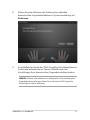 91
91
-
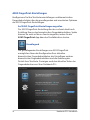 92
92
-
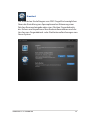 93
93
-
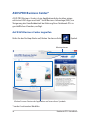 94
94
-
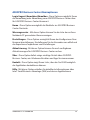 95
95
-
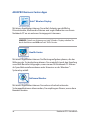 96
96
-
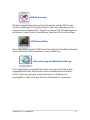 97
97
-
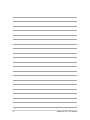 98
98
-
 99
99
-
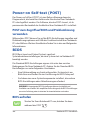 100
100
-
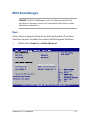 101
101
-
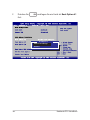 102
102
-
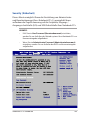 103
103
-
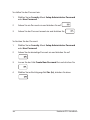 104
104
-
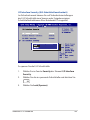 105
105
-
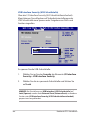 106
106
-
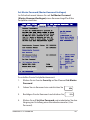 107
107
-
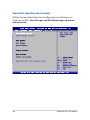 108
108
-
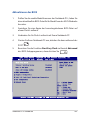 109
109
-
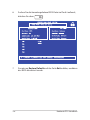 110
110
-
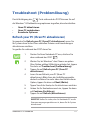 111
111
-
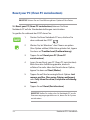 112
112
-
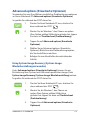 113
113
-
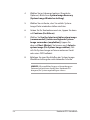 114
114
-
 115
115
-
 116
116
-
 117
117
-
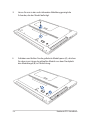 118
118
-
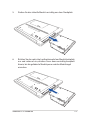 119
119
-
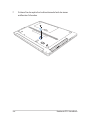 120
120
-
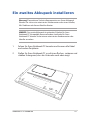 121
121
-
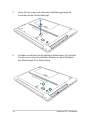 122
122
-
 123
123
-
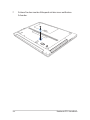 124
124
-
 125
125
-
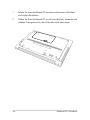 126
126
-
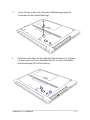 127
127
-
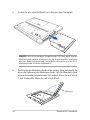 128
128
-
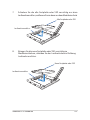 129
129
-
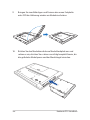 130
130
-
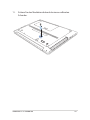 131
131
-
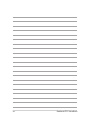 132
132
-
 133
133
-
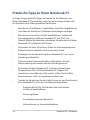 134
134
-
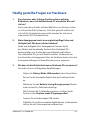 135
135
-
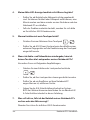 136
136
-
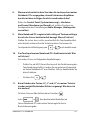 137
137
-
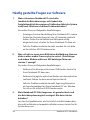 138
138
-
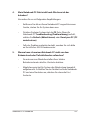 139
139
-
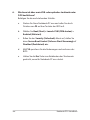 140
140
-
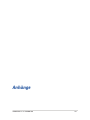 141
141
-
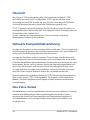 142
142
-
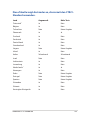 143
143
-
 144
144
-
 145
145
-
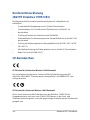 146
146
-
 147
147
-
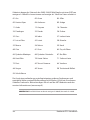 148
148
-
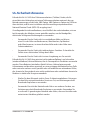 149
149
-
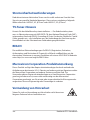 150
150
-
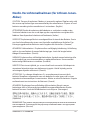 151
151
-
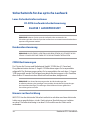 152
152
-
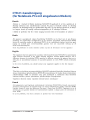 153
153
-
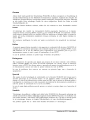 154
154
-
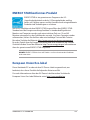 155
155
-
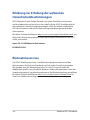 156
156
-
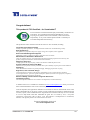 157
157
-
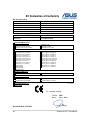 158
158
-
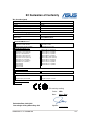 159
159
-
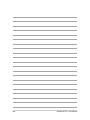 160
160
Asus B551LG Bedienungsanleitung
- Kategorie
- Notizbücher
- Typ
- Bedienungsanleitung
- Dieses Handbuch eignet sich auch für
Verwandte Artikel
-
Asus G751JT Benutzerhandbuch
-
Asus PU301LA Benutzerhandbuch
-
Asus X72JR-TY123V Datenblatt
-
Asus 90N3BY514N1F6FVL151 Datenblatt
-
Asus B451JA G9582 Benutzerhandbuch
-
Asus X750JA G8123 Benutzerhandbuch
-
Asus PU550CA Benutzerhandbuch
-
Asus BU201 Benutzerhandbuch
-
Asus ASUSPRO ESSENTIAL PU551JF Benutzerhandbuch
-
Asus GL550JK Benutzerhandbuch